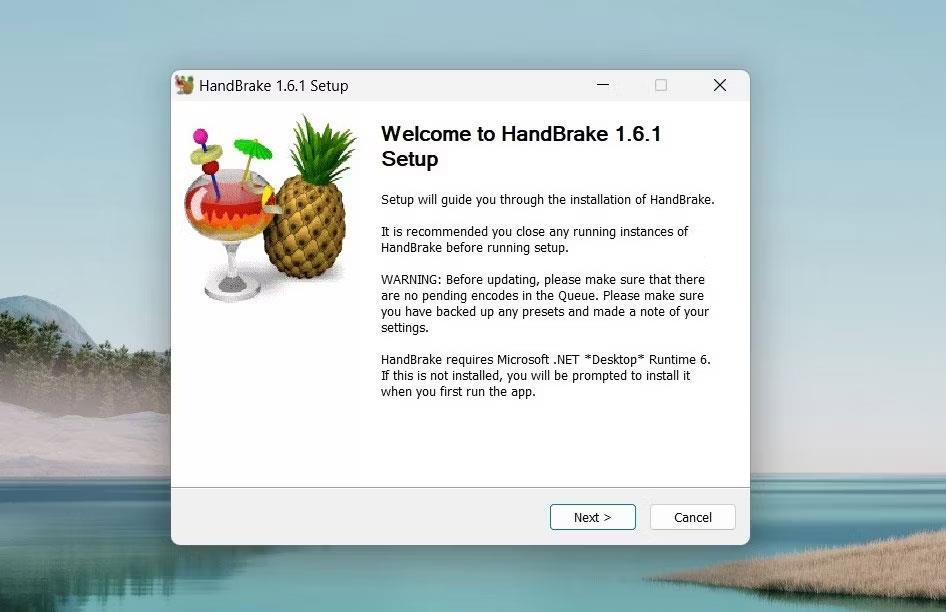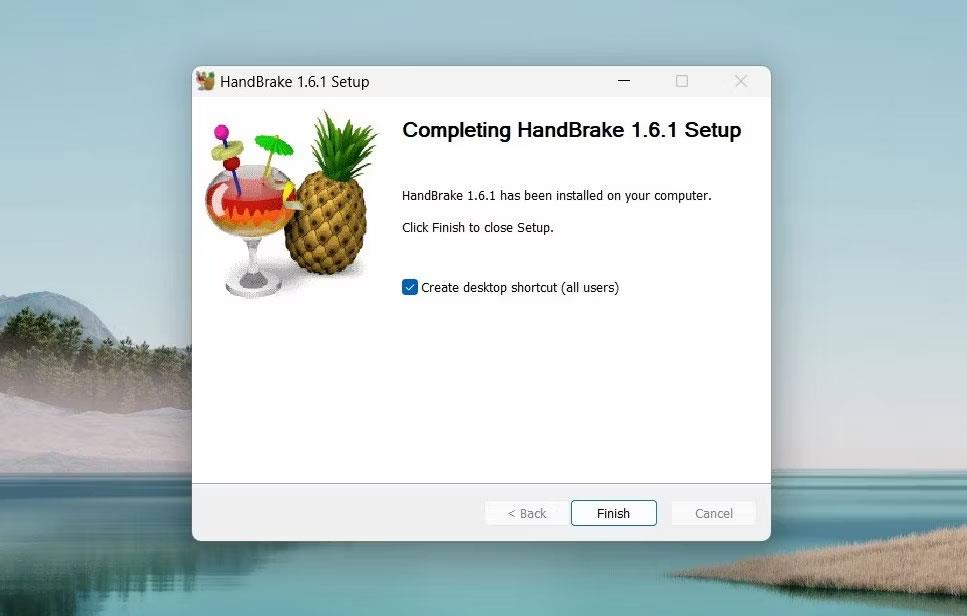HandBrake je moćan alat za video transkodiranje prepun mnogih korisnih značajki. Ovaj alat pretvara videozapise iz različitih izvornih formata u MP4 ili MKV i mijenja im veličinu u skladu s tim. Potrebno je vrijeme i trud da svladate ručnu kočnicu, ali jednom kad je naučite, više se nećete osvrtati.
Međutim, kao i svaki softver, HandBrake može imati tehničkih problema. Ako imate problema s otvaranjem HandBrake na vašem Windows sustavu, pogledajte ovaj vodič.
1. Provjerite zahtjeve sustava
Ako imate problema s otvaranjem HandBrake-a na Windows računalu, prvo provjerite sistemske zahtjeve. Računalo mora ispunjavati minimalne hardverske i softverske preduvjete za ispravno pokretanje HandBrake. Evo kratkog pregleda zahtjeva sustava HandBrake:
- Procesor : Odaberite sustav opremljen procesorom Intel Core i3 ili novijim. Dodatno, AMD FX ili APU 2014+ mogu učinkovito poslužiti posao.
- Memorija : Potrebna količina slobodne memorije ovisit će o video rezoluciji koju transkodirate. Za video standardne razlučivosti (480p/576p), potrebno je najmanje 512 MB. Video visoke razlučivosti (720p/1080p) zahtijeva najmanje 1,5 GB, a za transkodiranje videa ultra visoke razlučivosti (2160p 4K) provjerite ima li vaš sustav 4 GB ili više slobodne memorije.
- Memorija sustava : Sama aplikacija HandBrake zahtijeva najmanje 100 MB. Međutim, trebali biste imati 2 GB ili više dostupnog prostora za pohranu za obradu i pohranu vaših novih videozapisa.
- Razlučivost zaslona : Vaš sustav mora podržavati minimalnu razlučivost zaslona od 1024x768. Ako koristite skaliranje pojavljivanja, ovaj će se zahtjev proporcionalno povećati.
Ako vaš Windows sustav zadovoljava ove specifikacije, HandBrake će raditi glatko.
2. Ponovno pokrenite računalo
Ako sistemski zahtjevi odgovaraju, ponovno pokrenite Windows računalo i ponovo pokrenite HandBrake. Ovaj proces će izbrisati privremene datoteke i prekinuti pozadinske procese koji mogu prekinuti funkciju HandBrake.

Iako se čini jednostavnim, ovaj prvi korak često rješava problem, spašavajući vas od daljnjeg rješavanja problema.
3. Pokušajte pokrenuti HandBrake s administratorskim pravima
HandBrake zahtijeva administratorska prava za obavljanje nekih svojih funkcija. Stoga, ako ponovno pokretanje računala ne pomogne, pokrenite HandBrake s administratorskim pravima. Evo kako:
- Pritisnite Win + D za pristup radnoj površini .
- Kliknite desnom tipkom miša na ikonu HandBrake i odaberite Pokreni kao administrator .
- Ako se na zaslonu pojavi UAC, kliknite Da za nastavak.
Nakon što slijedite ove korake, pokrenite HandBrake i transkodirajte video. Ako radi, da biste izbjegli ovaj problem u budućnosti, postavite aplikaciju da uvijek radi s administratorskim pravima u sustavu Windows.
4. Ažurirajte HandBrake na najnoviju verziju
Ako se problem nastavi i ne možete otvoriti HandBrake, ažurirajte aplikaciju na najnoviju verziju. Programeri HandBrakea redovito objavljuju ažuriranja koja ispravljaju pogreške i poboljšavaju performanse.
Da biste ažurirali HandBrake na najnoviju verziju, preuzmite instalacijsku datoteku sa službene web stranice. Evo kako:
1. Preuzmite HandBrake .
2. Zatim idite do mape Preuzimanja ili do mjesta koje ste postavili za preuzimanje.
3. Dvaput kliknite instalacijsku datoteku za pokretanje čarobnjaka za postavljanje HandBrake. Ako se to od vas zatraži, kliknite Da .
4. Može se pojaviti prozor s upitom da potvrdite radnju. Kliknite Da i slijedite upute u čarobnjaku za instalaciju. Samo nekoliko puta kliknite gumb Dalje , a zatim odaberite Instaliraj .
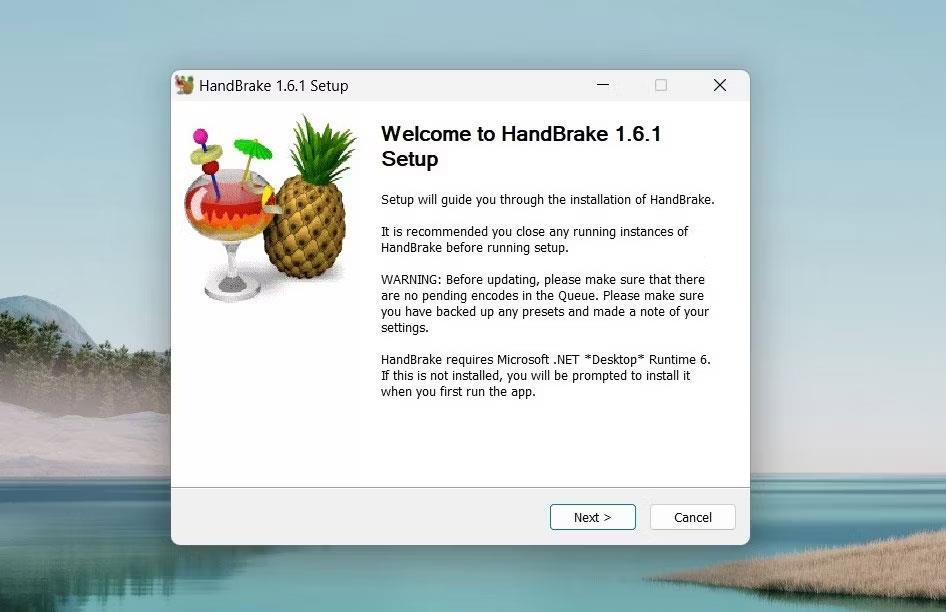
Instalirajte ručnu kočnicu
5. Kada instalacija završi, možda ćete dobiti upit za stvaranje prečaca. Provjerite je li ovaj okvir označen, a zatim kliknite Završi .
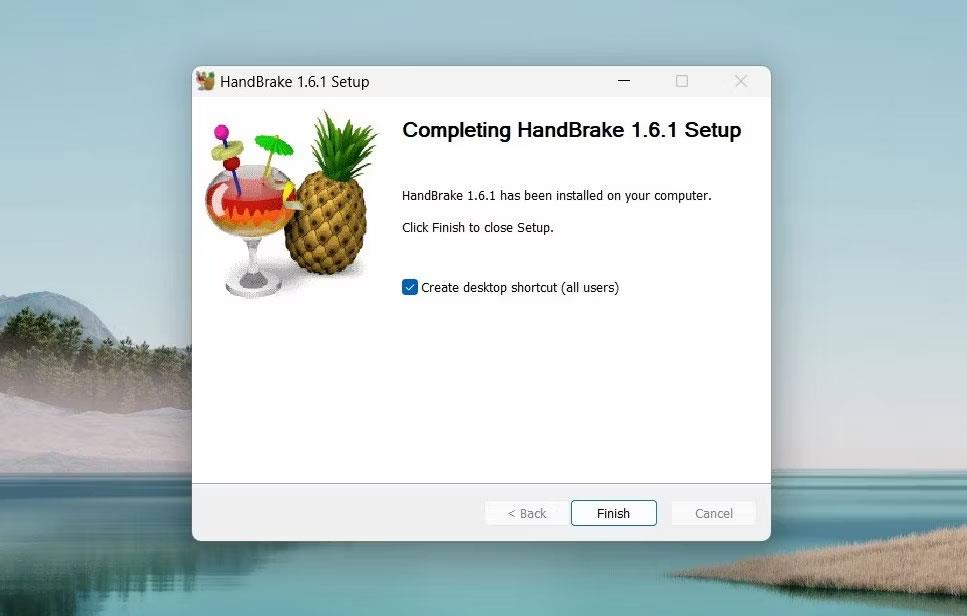
Kompletna instalacija ručne kočnice
Nakon izvođenja gornjeg postupka pokrenite HandBrake i provjerite radi li.